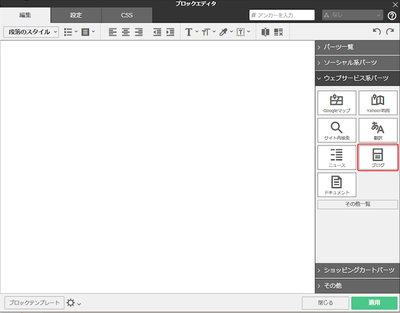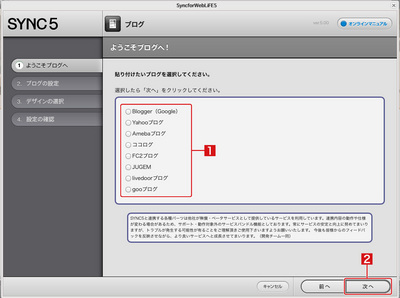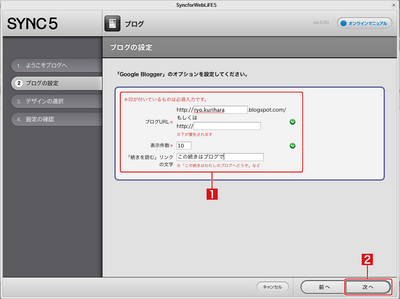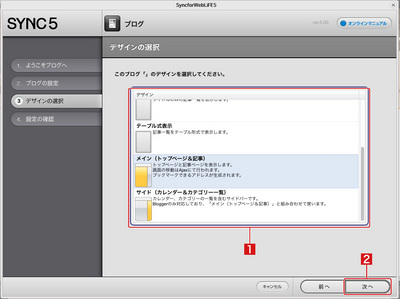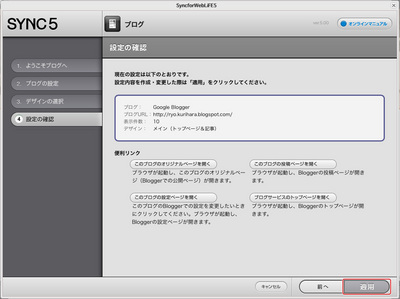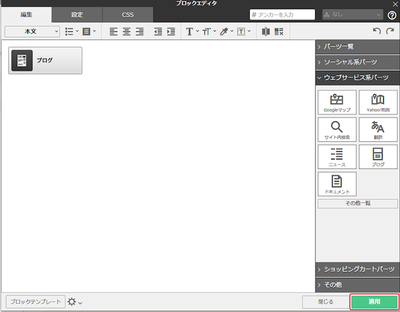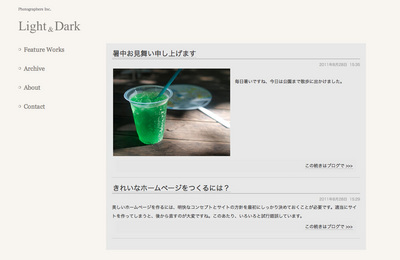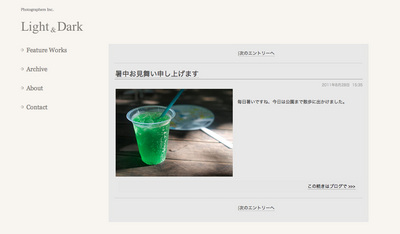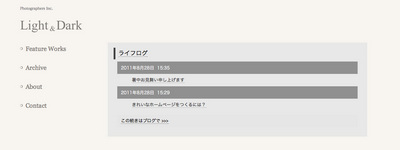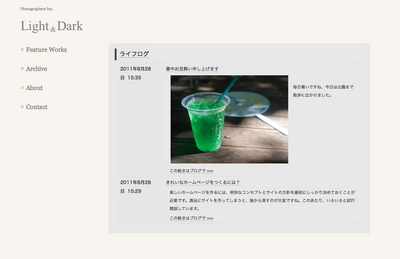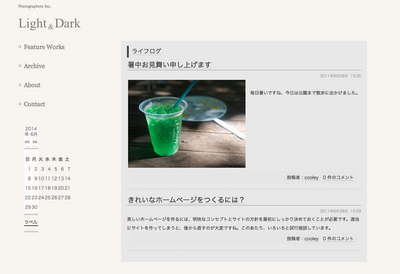お知らせ
障害情報
- トップ >
- 外部ツールを活用する >
- ウェブサービス系パーツを使う(SYNC5) >
- ブログを貼りつける
ブログを貼りつける
ブログパーツを使うと、GoogleやYahoo! Japanなど、主要なブログサービスの自分のページ、あるいは、他のスタッフや仲間が作ったブログをページに貼りつけることができます。このパーツを使えば、BiNDで作成したサイトと外部ブログとをリンクし、ブログへの集客効果も得られます。
ブログパーツを選ぶ
ブロックエディタの「ウェブサービス系パーツ」から〈ブログ〉を選びます。
貼りつけるブログを選ぶ
対応しているブログサービスの一覧が表示されます。ここから貼りつけたいブログを選び[1]、〈次へ〉をクリックします[2]。ここでは〈Blogger(Google)〉を選んだ例で解説を進めていきます。
URLや表示件数を設定する
「ブログの設定」が表示されます。ここでブログURLや表示件数を設定し[1]、〈次へ〉をクリックします[2]。
ブログのデザインを選択する
「デザインの選択」が表示されます。ここではブログの表示方法を設定します。〈スタンダード〉〈ページ表示〉など、6つの種類の中から好みのデザインを選び[1]、〈次へ〉をクリックします[2]。
デザインの種類
スタンダード:ブログ記事の一覧を表示します。
ページ表示:ブログ記事の最新のものを表示し、ページ移動で記事を1つずつ表示します。
タイトルのみ:ブログ記事のタイトル一覧のみを表示します。
テーブル式表示:ブログ記事の一覧をテーブル形式で表示します。
メイン(トップページ&記事):ブログのトップページと記事のページを表示します。ブックマークできるアドレスが生成されます。
サイド(カレンダー&カテゴリー一覧):Bloggerを選んだ場合のみこのデザインが選べます。カレンダー、カテゴリー一覧を含むサイドバーを表示します。メインと組み合わせて使います。
設定を確認する
設定した内容が表示されます。内容を確認して〈適用〉をクリックします。このページから、ブログのサイトへ移動したり、設定を変更することもできます。
ブログをページに反映する
ブロックエディタにブログパーツが貼りつけられます。このまま〈適用〉をクリックしてページに反映させます。
表示を確認する
ブログが正しく表示されるかどうかをプレビューで確認します。何も表示されない場合や表示がおかしい場合は、URLの設定が正しいかどうかを確認してください。
〈スタンダード〉を選んだ場合
〈ページ表示〉を選んだ場合
〈タイトルのみ〉を選んだ場合
〈テーブル式表示〉を選んだ場合
〈メイン〉+〈サイド〉を選んだ場合
| < Googleドキュメントのデータを貼りつ ... | 新規ページを追加する > |